Die 10 besten Dateiübertragungs-Apps zum Verschieben von Dateien zwischen Geräten
Dateiübertragung bezieht sich auf die Verschiebung von Datendateien jeder Größe und Art zwischen iPhone, Android, Windows und Mac. Dabei handelt es sich um den Vorgang des Kopierens oder Verschiebens einer Datei von einem Gerät auf ein anderes über ein kompatibles Kabel oder eine Internetverbindung. Aufgrund der unterschiedlichen Betriebssysteme benötigen Sie ein Tool, um den Vorgang abzuschließen. Dieser Artikel identifiziert und überprüft die Topliste, damit Sie das richtige Tool für Ihr Gerät finden können.
SEITENINHALT:
Teil 1: Erweiterte Dateiübertragungssoftware für iOS und Android
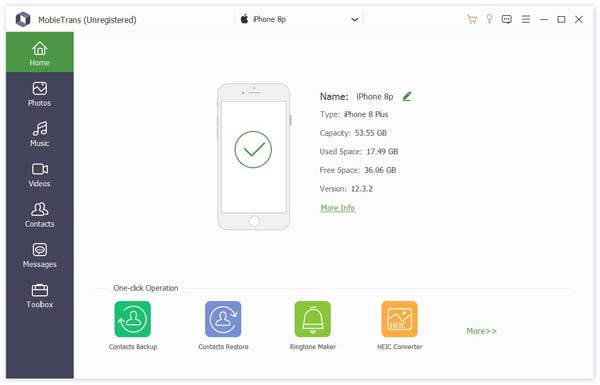
Ein fortschrittliches Dateiübertragungstool sollte beim Verschieben großer Dateien schnell sein. Darüber hinaus muss es auch für Anfänger einfach zu bedienen sein. Außerdem sollte es in der Lage sein, Daten zwischen mehreren Betriebssystemen zu übertragen. Aus diesem Grund empfehlen wir Apeaksoft MobieTrans.
- Übertragen Sie Daten von iOS/Android auf den Computer und umgekehrt.
- Synchronisieren Sie Dateien zwischen dem iPhone und einem anderen iPhone oder Android.
- Transkodieren Sie Daten entsprechend dem Zielgerät.
- Bieten Sie Bonusfunktionen an, wie zum Beispiel einen Klingelton-Maker.
- Unterstützt eine Vielzahl von Android- und iOS-Gerätemodellen.
- Zum Synchronisieren von Daten zwischen iOS und Android ist ein Computer erforderlich.
So übertragen Sie Dateien von einem iPhone auf einen PC
Schritt 1. Stellen Sie eine Verbindung zu Ihrem iPhone her
Starten Sie die beste Dateiübertragungssoftware, nachdem Sie sie auf Ihrem PC installiert haben. Verbinden Sie Ihr iPhone mit einem Lightning-Kabel mit dem PC.
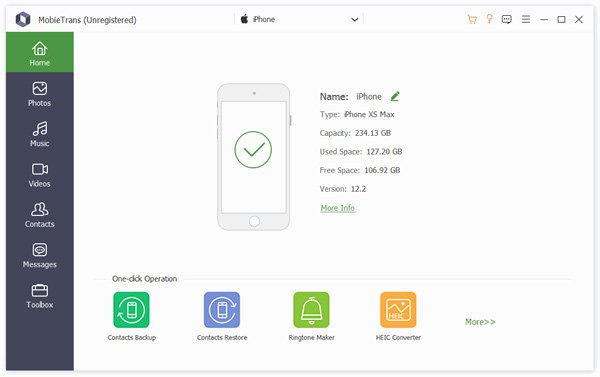
Schritt 2. Vorschau der iPhone-Daten
Sobald Ihr Gerät erkannt wurde, können Sie die Dateien auf Ihrem iPhone nach Kategorie in der Vorschau anzeigen. Aktivieren Sie das Kontrollkästchen für jede Datei und jedes Element, das Sie verschieben möchten. Wenn Sie Video vom iPad auf den PC übertragen, du kannst wählen Videos.
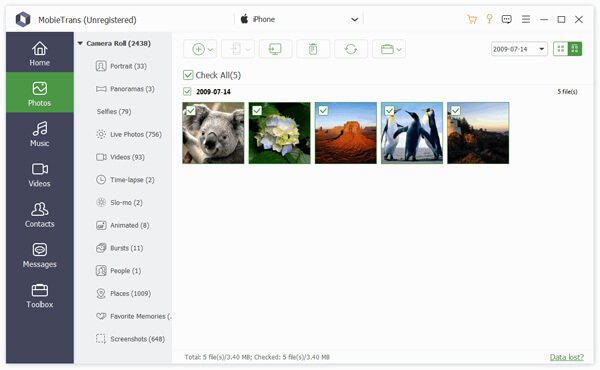
Schritt 3. Dateien auf den PC übertragen
Klicken Sie dann auf PC Schaltfläche in der oberen Leiste. Navigieren Sie zu einem Zielordner und übertragen Sie Dateien sofort von Ihrem iPhone auf einen PC oder ein Flash-Laufwerk.
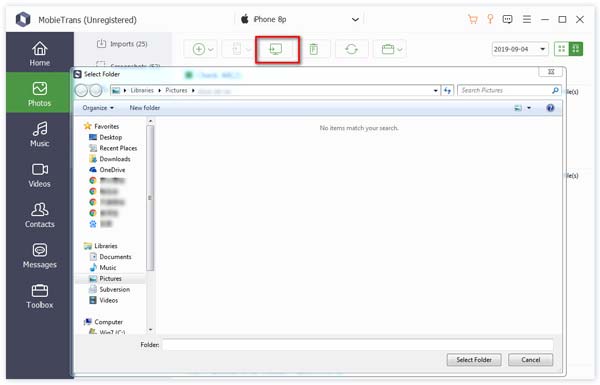
Hinweis:
Wenn Sie Dateien zu Ihrem iPhone hinzufügen möchten, klicken Sie auf das Speichern Klicken Sie auf die Schaltfläche, wählen Sie sie auf Ihrer Festplatte aus und drücken Sie Öffnen.
So übertragen Sie Dateien per USB zwischen iOS und Android
Schritt 1. iPhone und Android verbinden
Um Dateien per USB zwischen iPhone und Android zu übertragen, öffnen Sie die Software und verbinden Sie die beiden Geräte mit kompatiblen Kabeln mit Ihrem PC. Wählen Sie das Quellgerät aus der oberen Dropdown-Option.
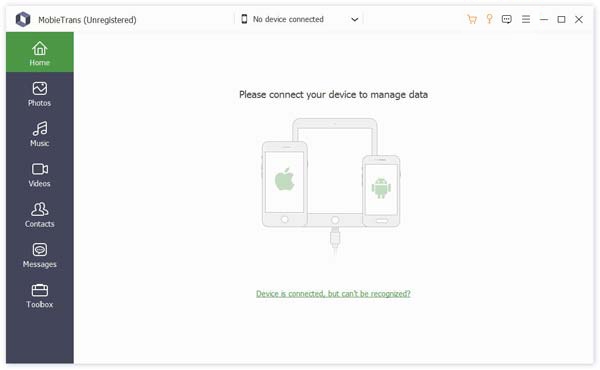
Schritt 2. Gewünschte Dateien auswählen
Zeigen Sie die Daten, die Sie auf das andere Gerät übertragen möchten, in der Vorschau an und wählen Sie sie aus. Übertragen Sie Fotos von Android auf das iPhone, gehen Sie beispielsweise zu Fotogalerie und wählen Sie die gewünschten Fotos aus.
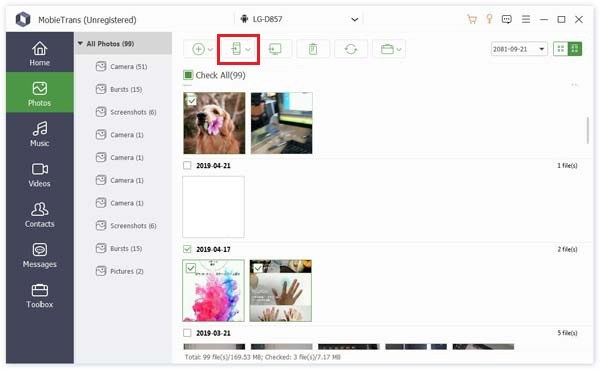
Schritt 3. Übertragen Sie Dateien über USB
Klicken Sie auf die Handy Schaltfläche in der oberen Menüleiste und wählen Sie das Zielgerät aus.
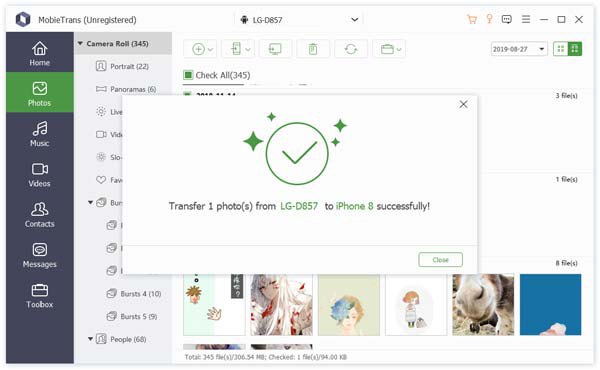
Teil 2: Kostenlose Online-Tools zur Dateiübertragung
Top 1: Wurmloch
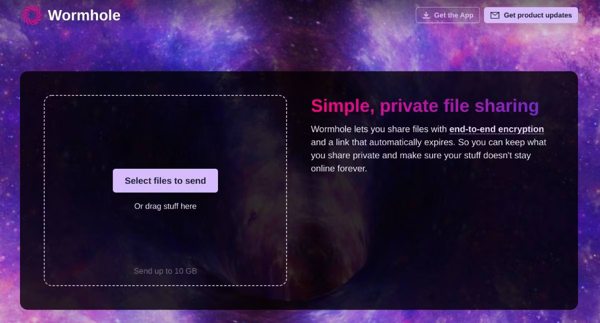
Wormhole ist ein beliebter sicherer Dateitransfer im Internet. Damit können Sie Ihre Dateien schnell und sicher zwischen Geräten senden. Dank der unkomplizierten grafischen Benutzeroberfläche ist für Absender und Empfänger kaum Aufwand erforderlich.
- Statten Sie es mit einer Ende-zu-Ende-Verschlüsselung aus.
- Einfach und unkompliziert zu bedienen.
- Unterstützt sofortiges Datei-Streaming.
- Das Senden einer Datei mit bis zu 10 GB ist kostenlos oder kostenpflichtig.
- Es gibt keinen Verlauf oder andere Details zum gemeinsam nutzbaren Link.
- Keine Möglichkeit, die maximale Dateigröße zu erweitern.
Top 2: Smash
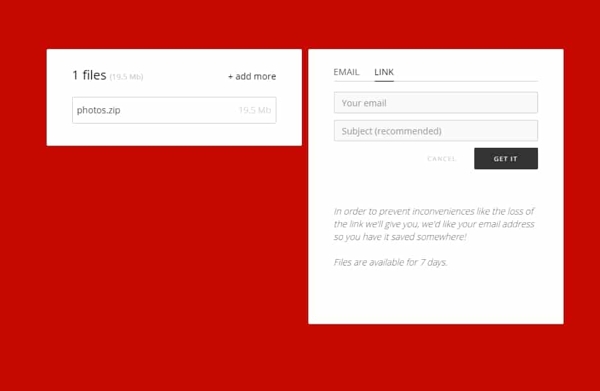
Smash ist ein Dateitransferprogramm zum Senden großer Dateien ohne Größenbeschränkung. Es ist bei Privatpersonen und Unternehmen jeder Größe beliebt. Die Abonnementpreise beginnen bei 5.00 $ pro Monat und es gibt eine kostenlose Testversion.
- Einfaches Hochladen und Übertragen von Dateien.
- Bietet eine hervorragende Datenübertragungsgeschwindigkeit.
- Keine Dateigrößenbeschränkung.
- Integrieren Sie eine einfache und prägnante Schnittstelle.
- Mit der kostenlosen Testversion können Sie nur 100 GB an Dateien übertragen.
- Zum Erstellen des Freigabelinks ist eine E-Mail-Adresse erforderlich.
Top 3: SendFileOnline
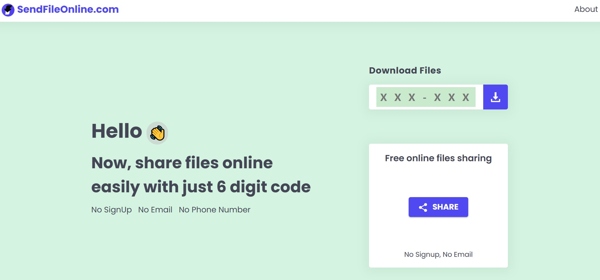
Wie der Name schon sagt, ist SendFileOnline eine kostenlose Online-App zum Synchronisieren und Übertragen von Dateien. Sobald Sie die Website besuchen, laden Sie die gewünschten Dateien hoch und erstellen Sie einen gemeinsam nutzbaren Link zum Verschieben von Dateien auf Mac, PC und Linux, ohne etwas installieren zu müssen.
- Synchronisieren Sie mehrere Dateien gleichzeitig im Stapel.
- Völlig kostenlos zu bedienen.
- Keine E-Mail, Telefonnummer oder Anmeldung erforderlich.
- Verschlüsseln Sie die Dateifreigabe mit einem 6-stelligen Code.
- Es können Dateien mit einer Größe von bis zu 1 GB hochgeladen werden.
- Es fehlen erweiterte Funktionen.
Top 4: Drop.lol
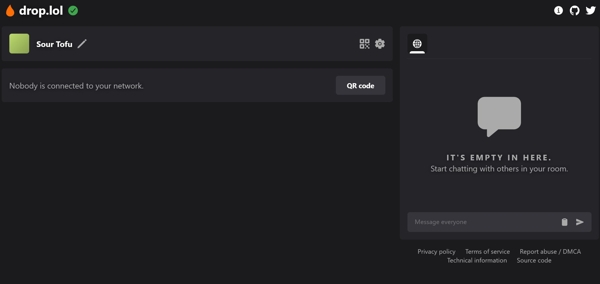
Drop.lol ist ein cooles Webdatenübertragungstool. Da es sich um ein Open-Source-Projekt handelt, können Sie die Website in einem Browser ohne Anmeldung besuchen. Nachdem Sie Ihre Geräte durch Scannen eines QR-Codes verbunden haben, können Sie Dateien schnell übertragen.
- Erstellen Sie einen Raum, um mit dem Empfänger zu chatten.
- Übertragen Sie Dateien per QR-Code.
- Senden Sie Dateien an mehrere Empfänger.
- Bieten Sie benutzerdefinierte Optionen an.
- Beim Synchronisieren großer Dateien ist es langsam.
- Es ist nur auf Englisch verfügbar.
Teil 3: Apps zur Datenübertragung
Top 1: SHAREit
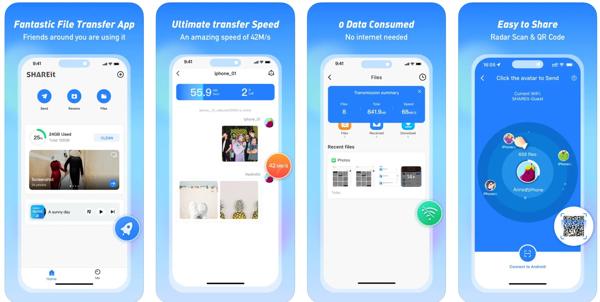
SHAREit ist eine Datenübertragungs-App für Android und iOS. Sie bietet eine kostenlose 3-Tage-Testversion. Wenn Sie nach der kostenlosen Testversion Daten übertragen möchten, müssen Sie eine Mitgliedschaft abschließen. Neben der Datenübertragung kann es auch Ihr Gerät klonen.
- Übertragen Sie Dateien plattformübergreifend.
- Keine Dateigrößenbeschränkung für die Dateiübertragung.
- Bieten Sie Streaming-Funktionen an.
- Klonen Sie das alte Telefon, um es auf ein neues Gerät zu migrieren.
- Die Dateiübertragung kann hängen bleiben.
- Es gibt viele Anzeigen.
Top 2: Überall senden
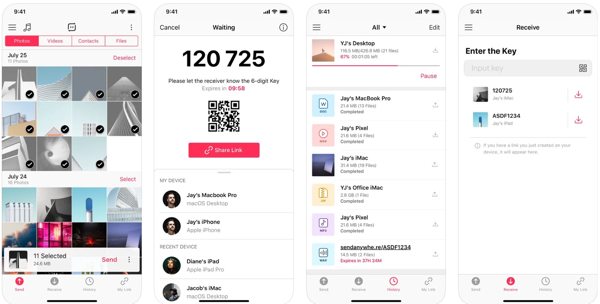
Send Anywhere ist eine Wi-Fi-Dateiübertragungslösung. Sie können damit Fotos und Videos in Originalqualität zwischen iOS und Android senden. Darüber hinaus erfordert der Dateiübertragungsdienst keine Anmeldung oder Registrierung.
- Bietet großen Datenspeicher.
- Unterstützt einfaches File-Sharing.
- Senden Sie Dateien ohne Größenbeschränkung.
- Verschlüsseln Sie Dateien während der Übertragung.
- Die Lernkurve ist nicht benutzerfreundlich.
- Beim Senden großer Dateien ist es langsam.
Top 3: Zapya
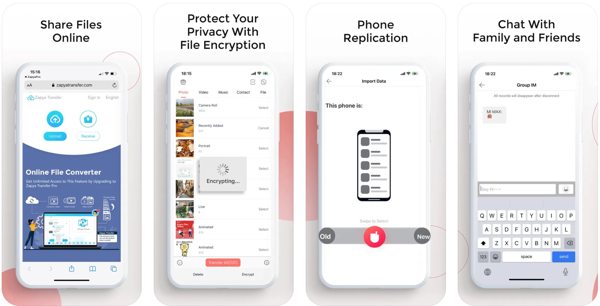
Zapya ist ein kostenloser Dateiverschieber für iOS und Android über ein WLAN-Netzwerk oder Mobilfunkdaten. Laut unseren Untersuchungen beträgt die Geschwindigkeit bis zu 10 MB pro Sekunde oder bis zu 260 Bilder pro Minute.
- Einfach zu verwenden, ohne komplizierte Einrichtung.
- Bieten Sie schnellen und kostenlosen Datentransfer.
- Unterstützt unbegrenzte Dateiübertragung.
- Geben Sie Dateien für mehrere Geräte frei.
- Der integrierte Mediaplayer unterstützt keine HD-Videos.
- Es fehlt ein Dateimanager.
Top 4: EasyShare
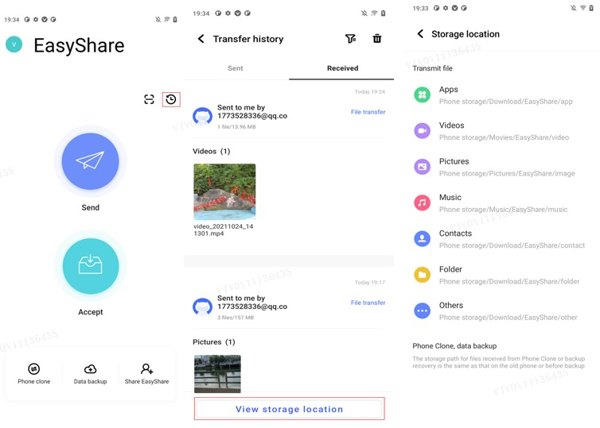
EasyShare ist eine kostenlose Dateiübertragungs-App für iOS und Android. Nachdem Sie die App auf Quell- und Zielgeräten installiert haben, können Sie den QR-Code scannen und Daten schnell plattformübergreifend übertragen.
- Übertragen Sie Dateien kostenlos.
- Unterstützt MP4, AVI, JPG, APK usw.
- Geben Sie Dateien über WLAN oder Bluetooth frei.
- Keine Dateigrößenbeschränkung.
- Die Dateiübertragung kann nicht verschlüsselt werden.
- Der Akku wird entladen.
Top 5: AirDroid
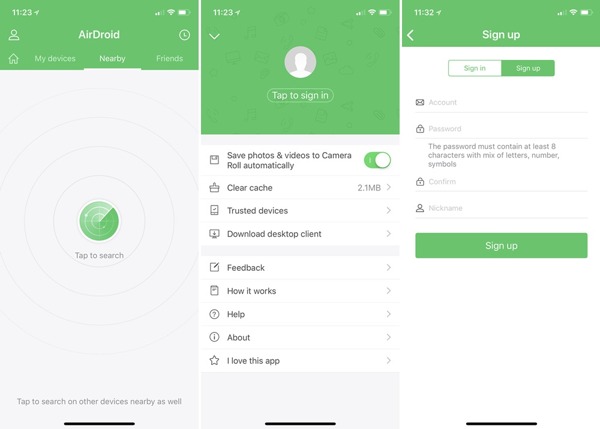
AirDroid ist eine weitere kostenlose Dateiübertragungslösung für Mobilgeräte und Computer. Es bietet eine bequeme Möglichkeit, Dateien zwischen verschiedenen Betriebssystemen zu verschieben. Darüber hinaus sind Bonusfunktionen integriert.
- Zugänglich auf Mobilgeräten und Computern.
- Steuern Sie die Dateiübertragung aus der Ferne.
- Integrieren Sie einen Datenmanager.
- Sichern Sie Fotos und Videos.
- Die kostenlose Version ist eingeschränkt.
- Es fehlt die Sicherheitstechnologie zur Dateiübertragung.
Fazit
In diesem Artikel wurden die Top 10 besprochen Datenübertragung Tools für Windows, Mac, iOS und Android. Einige davon sind kostenlos, während andere Pläne abonnieren müssen, um erweiterte Funktionen zu erhalten. Apeaksoft MobieTrans ist die beste Option für Anfänger und durchschnittliche Benutzer. Wenn Sie weitere Fragen oder bessere Empfehlungen haben, schreiben Sie diese bitte unten auf.
Ähnliche Artikel
Wie übertrage ich Dateien und Daten von Ihrem Mac auf ein iPhone/iPad? Dieser Artikel bietet 6 ultimative Lösungen, um dies einfach zu tun.
Möchten Sie eine einfache Möglichkeit finden, große Videodateien per E-Mail zu versenden, z. B. Gmail, Outlook und iCloud Mail Drop? Wir teilen die Anleitung in diesem Beitrag, werfen Sie einfach einen Blick darauf.
Wie versende ich eine große PDF-Datei per E-Mail über 30MB? Hier finden Sie 4-freie Möglichkeiten zum Senden größerer PDF-Dateien, indem Sie die Größe reduzieren und den Cloud-Service verwenden.
Wie kann ich Videos von Android auf das iPhone senden? Hier werden 6-Lösungen angeboten, mit denen Sie problemlos große Videos übertragen können, ohne die Qualität von Android auf iPhone zu verlieren.

